

作者:Gina Barrow, 最近更新:December 21, 2021
當您能夠在線閱讀 iPhone 短信時,會不會更方便? 與我們都喜歡使用的其他消息傳遞應用程序一樣,SMS 仍然被低估。
嗯,這是因為發送和接收短信依賴於您的手機號碼和網絡運營商。 雖然有在線短信服務可以讓您免費發送短信,但使用自己的手機號碼更安全。
好消息是,iOS 和 android 認為短信是他們的優先事項之一。 您現在可以在線閱讀您的消息,甚至 創建群組對話 但您的運營商會收取額外費用。
如果你想知道 如何閱讀 您 iPhone 短信在線,在接下來的部分中找到。
第 1 部分。如何在 iCloud 中打開消息部分 2。 如何在計算機上取回已刪除的 iPhone 短信部分3。 概要
iCloud的 可讓您在線查看和閱讀短信。 但在您可以享受閱讀來自朋友和家人的短信之前,您首先需要在 iPhone 上啟用 iCloud 上的信息功能。
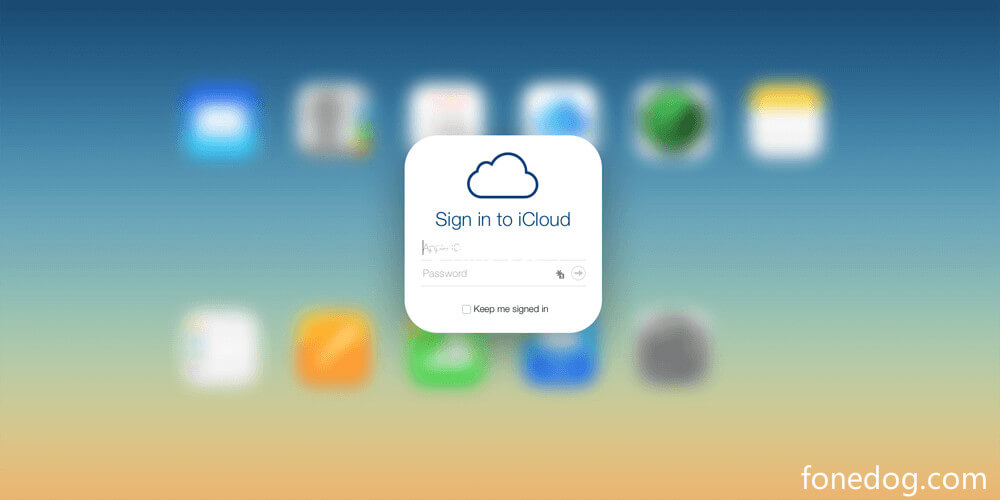
消息功能打開後,只要使用相同的 Apple ID,您就可以從任何 iDevice(如 iPhone、iPad、iPod Touch、Mac 和 Apple Watch)訪問和閱讀文本消息。
以下是在 iCloud 中打開信息的方法:
請記住,消息會自動更新,因此您可以實時查看更改,並且當您刪除消息時,它也會在所有同步的設備上被刪除。
要在 Mac 上查看您的短信:
如果您想關閉 iCloud 中的信息,您可以選擇僅在特定設備或所有設備上關閉該功能。 這意味著在 iCloud 中啟用消息的其餘 iDevices 仍然能夠查看您的文本消息。
無論您通常在線閱讀 iPhone 短信還是其他方式,短信都是數據丟失最常見的受害者之一。 通常情況下,人們往往會把這件事拋在腦後,並為已刪除的對話而哭泣,因為他們沒有備份。
但是,即使沒有備份,仍然有很大的機會取回已刪除的 iPhone 短信。
即使您有備份,恢復它也意味著您需要恢復整個文件,而不僅僅是文本消息。 這可能會導致進一步的數據丟失,因為將備份當前文件並恢復舊備份。
iOS的數據恢復
恢復照片、視頻、聯繫人、消息、通話記錄、WhatsApp 數據等。
從 iPhone、iTunes 和 iCloud 恢復數據。
與最新的 iPhone 和 iOS 兼容。
免費下載
免費下載

當您使用數據恢復軟件時,您絕對可以擺脫數據丟失。 只需幾分鐘即可取回已刪除的 iPhone 短信。 最適合您需求的數據恢復軟件是 FoneDog iOS 數據恢復. 該軟件包含檢索重要文件(如短信、照片、視頻、音樂、文檔、WhatsApp 消息和附件等)所需的所有便利工具。
以下是 FoneDog iOS 數據恢復的一些優秀功能:
您只需下載此軟件並選擇恢復方式即可。 如果您想使用 FoneDog iOS 數據恢復,請按照以下步驟操作:
在您的計算機上,下載軟件 FoneDog iOS 數據恢復並按照安裝程序進行操作。 程序啟動後,使用 USB 電纜連接您的 iPhone。

連接 iPhone 後,您可以選擇可用於檢索短信的最佳恢復類型。 您可以選擇從 iOS 設備恢復、從 iTunes 備份恢復和從 iCloud 恢復。
當您使用第一種方法從 iOS 設備恢復時,FoneDog iOS 數據恢復將徹底掃描您的手機。 通常,文件不會立即刪除,而是隱藏在您的設備中,然後在保存或接收新文件時被覆蓋。
如果您使用從 iTunes 備份恢復,您可以從列表中選擇最近的備份,從 iCloud 恢復將要求您登錄您的 iCloud 帳戶以訪問您的 iCloud 備份。
如果您選擇第一種方法,FoneDog iOS 數據恢復將掃描整個設備,否則它將掃描備份然後提取文件。
無論您選擇直接從 iPhone 恢復還是從備份中恢復,您都可以從計算機預覽文件並查看項目。 我想不知何故,這是在線閱讀 iPhone 短信的另一種選擇。
對於此示例,您可以選擇所需的文本消息,然後對其進行標記。
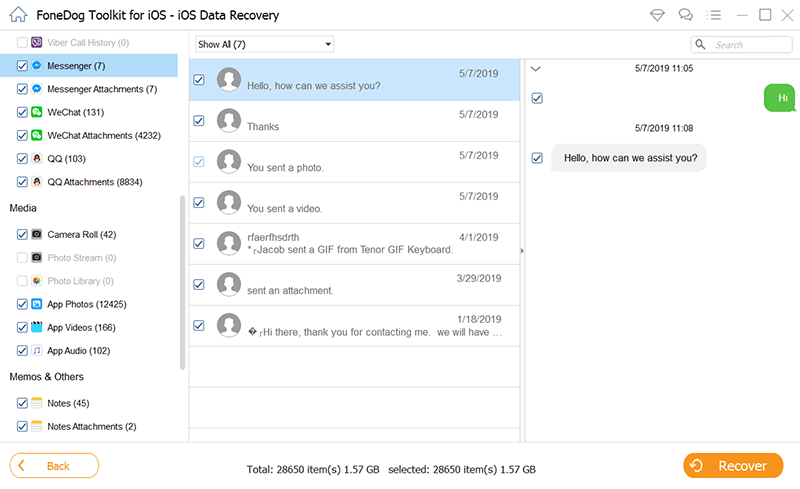
找到所有短信後,勾選它們旁邊的框,然後單擊“恢復”按鈕。 這將使您能夠在計算機上保存和下載恢復的 SMS。
從這裡開始,您可以使用 FoneDog iOS 數據恢復來檢索 iPhone 上的任何類型的數據。
當您通過 iCloud 打開信息功能時,就可以在線閱讀 iPhone 文本信息。 但是,此功能不會讓您在瀏覽器上自由或公開在線查看您的短信。 您需要登錄您的 iCloud 帳戶才能執行此操作
為了讓它變得更好,只要您擁有相同的 Apple ID,iCloud 就允許您在所有 iDevices 上閱讀您的短信。 此功能的唯一缺點是,一旦您刪除了一條消息,它也會從其餘同步設備中刪除,結果將立即反映出來。 因此,刪除短信時需要格外小心。
不過別擔心,萬一你不小心刪除了一條消息, FoneDog iOS 數據恢復 將幫助您輕鬆恢復它們。 您需要做的就是在您的計算機上準備好該軟件,然後選擇最佳恢復選項,無論是否有備份。
發表評論
留言
熱門文章
/
有趣無聊
/
簡單難
謝謝! 這是您的選擇:
Excellent
評分: 4.8 / 5 (基於 106 個評論)